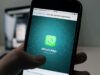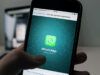Come salvare lo stato di WhatsApp su iPhone
Un tuo amico ha pubblicato una bellissima foto nel suo stato di WhatsApp e ti domandi se sia possibile salvarla nella galleria multimediale del tuo iPhone? Vorresti scaricare un video condiviso da un tuo contatto sullo stato di WhatsApp, ma non sai come riuscirci? Non preoccuparti: se vuoi, sono qui per aiutarti a risolvere questo tuo problema tecnologico.
Se, dunque, ti domandi come salvare lo stato di WhatsApp su iPhone, sarai felice di sapere che sei capitato proprio sul tutorial giusto. Nei prossimi capitoli di questo tutorial, ti fornirò ti illustrerò, infatti, come salvare le foto e/o i video pubblicati da altre persone nello stato di WhatsApp sul tuo “melafonino”. Inoltre, ti indicherò come procedere, nel caso in tu voglia salvare lo “stato attuale” dell’app di WhatsApp, per ottenere una copia di backup di tutte le tue chat e di tutti gli elementi multimediali ricevuti e condivisi.
Fatte le dovute premesse, ciò che ora devi fare è metterti seduto comodo, prenderti giusto qualche minuto di tempo libero e leggere con attenzione le procedure che sto per spiegarti nel dettaglio: vedrai che riuscirai facilmente e velocemente nell’intento che ti sei proposto. Arrivati a questo punto, non mi resta che augurarti una buona lettura e un buon divertimento!
Indice
- Informazioni preliminari
- Come salvare le foto dello stato di Whatsapp su iPhone
- Come salvare i video dello stato di Whatsapp su iPhone
- Come salvare i backup di WhatsApp su iPhone
Informazioni preliminari

Prima di spiegarti come salvare lo stato di WhatsApp su iPhone, lascia che fornisca alcune informazioni al riguardo.
Devi infatti sapere che, almeno nel momento in cui scrivo questa guida, non esiste alcuna funzionalità di WhatsApp che permetta di salvare su iPhone le foto e/o video postati negli stati di altre persone. Inoltre, non esiste nessuna app adatta allo scopo.
Alla luce di quanto appena detto, le uniche soluzioni possibili per riuscire nell’intento che ti sei proposto sono quelle di effettuare il salvataggio dei contenuti tramite screenshot, per le foto, o registrazione dello schermo del cellulare, per i video.
Per fortuna, entrambe le operazioni possono essere facilmente eseguite avvalendosi delle funzionalità native di iOS: per maggiori informazioni al riguardo, continua a leggere i prossimi capitoli di questa mia guida, in quanto te ne parlerò nel dettaglio.
Come salvare le foto dello stato di Whatsapp su iPhone
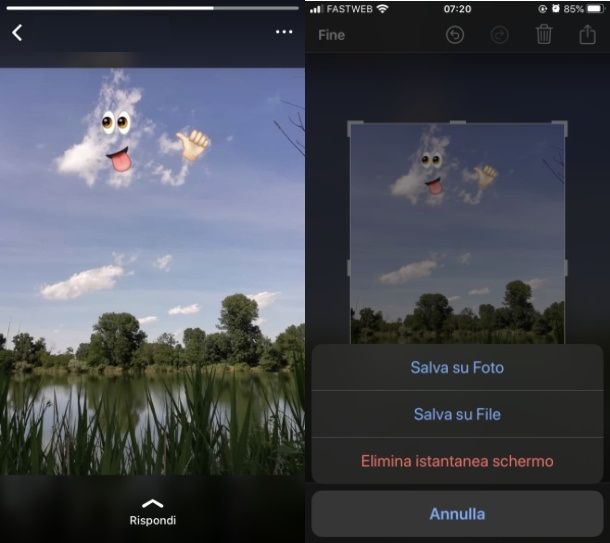
Come anticipato, per salvare le foto dello stato di Whatsapp su iPhone devi procedere effettuando uno screenshot dello schermo del dispositivo. Detto ciò, per iniziare, avvia l’app di WhatsApp pigiando sulla sua icona situata nella home screen del tuo dispositivo.
Adesso, nella schermata principale, pigia sulla voce Stato situata in basso. Individua, quindi, lo stato dell’utente che vuoi salvare e fai tap sullo stesso, per visualizzarlo.
A questo punto, se possiedi un modello di iPhone con notch, per scattare un’istantanea dello schermo, premi contemporaneamente il tasto laterale di destra e il tasto volume su. Se, invece, possiedi un iPhone con tasto Home, per fare lo screenshot premi contemporaneamente il tasto laterale e il tasto Home.
A questo punto, premi sulla miniatura dell’immagine ottenuta, per vederla e, se lo desideri, ritaglia lo screenshot tramite lo strumento taglierina integrato. Dopodiché, per concludere e salvare l’immagine nella galleria multimediale del tuo dispositivo (l’app Foto di iOS), premi sul pulsante Fine situato nell’angolo in alto a sinistra e poi su Salva su foto.
In caso di dubbi o problemi sul da farsi, fai riferimento alla mia guida in cui ti spiego più in dettaglio come fare lo screenshot su iPhone.
Come salvare i video dello stato di Whatsapp su iPhone
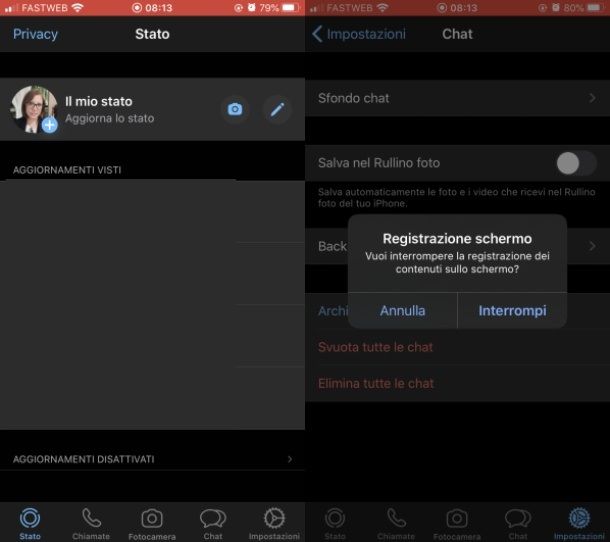
Per salvare il video dello stato di WhatsApp su iPhone devi invece procedere effettuando la registrazione dello schermo, tramite la funzionalità nativa di iOS che è stata introdotta a partire da iOS 11.
Detto ciò, per iniziare, avvia l’app di WhatsApp e recati nella sezione Stato, in modo da pigiare su quello che vuoi salvare. Adesso, richiama la funzionalità il Centro di Controllo di iOS scorrendo dall’angolo in alto a destra dello schermo verso il basso, se hai un iPhone con notch, o dal basso verso l’alto, se hai un iPhone con tasto Home.
A questo punto, avvia lo strumento di registrazione dello schermo, pigiando sul pulsante tondo: dopo un breve conto alla rovescia, verrà avviata la registrazione dello schermo e potrai così registrare il video in riproduzione nello stato di WhatsApp. Per terminare la registrazione, pigia sul pallino o sulla barra rossa in alto e poi sul pulsante Interrompi.
Il video registrato verrà automaticamente salvato nell’app Foto di iOS. In caso di dubbi o problemi, leggi il mio tutorial in cui ti spiego nel dettaglio come registrare lo schermo dell’iPhone.
Come salvare i backup di WhatsApp su iPhone
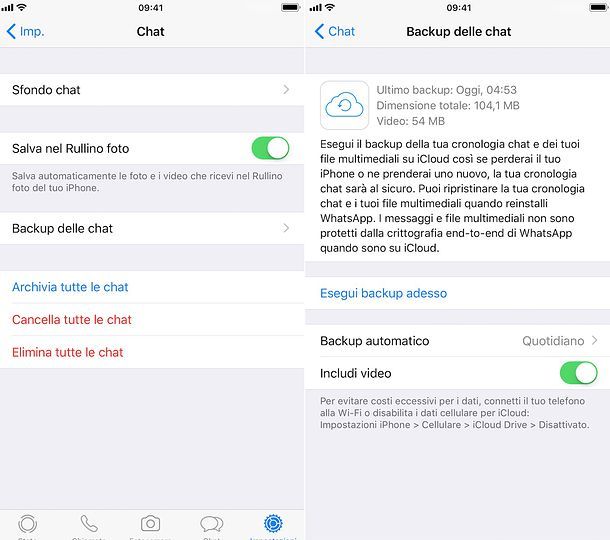
Nel caso in cui ti domandassi come salvare lo stato dell’app di WhatsApp, per ottenere la cronologia di tutte le tue chat e di tutti gli elementi multimediali ricevuti e condivisi, la procedura che devi effettuare è quella relativa all’attivazione dei backup dell’applicazione, che su iPhone avviene su iCloud, il servizio di cloud storage di Apple gratuito per uno spazio di archiviazione fino a 5GB, dopodiché a pagamento, con prezzi che partono da 0,99€ per 50 GB. Per i backup di WhatsApp, dovrebbe bastare lo spazio gratuito.
Detto ciò, per procedere, pigia sulla voce Impostazioni situata in basso nell’app di WhatsApp e poi fai tap sulla voce Backup delle chat, in modo da personalizzare le opzioni relative alla frequenza backup automatico (per esempio Quotidiano) e scegliere se includere anche i video spostando su ON la relativa levetta (sapendo che questo, però, porterà al consumo di molto più spazio su iCloud).
Per maggiori informazioni su come effettuare il backup di WhatsApp, fai riferimento al mio tutorial specifico sull’argomento.

Autore
Salvatore Aranzulla
Salvatore Aranzulla è il blogger e divulgatore informatico più letto in Italia. Noto per aver scoperto delle vulnerabilità nei siti di Google e Microsoft. Collabora con riviste di informatica e cura la rubrica tecnologica del quotidiano Il Messaggero. È il fondatore di Aranzulla.it, uno dei trenta siti più visitati d'Italia, nel quale risponde con semplicità a migliaia di dubbi di tipo informatico. Ha pubblicato per Mondadori e Mondadori Informatica.